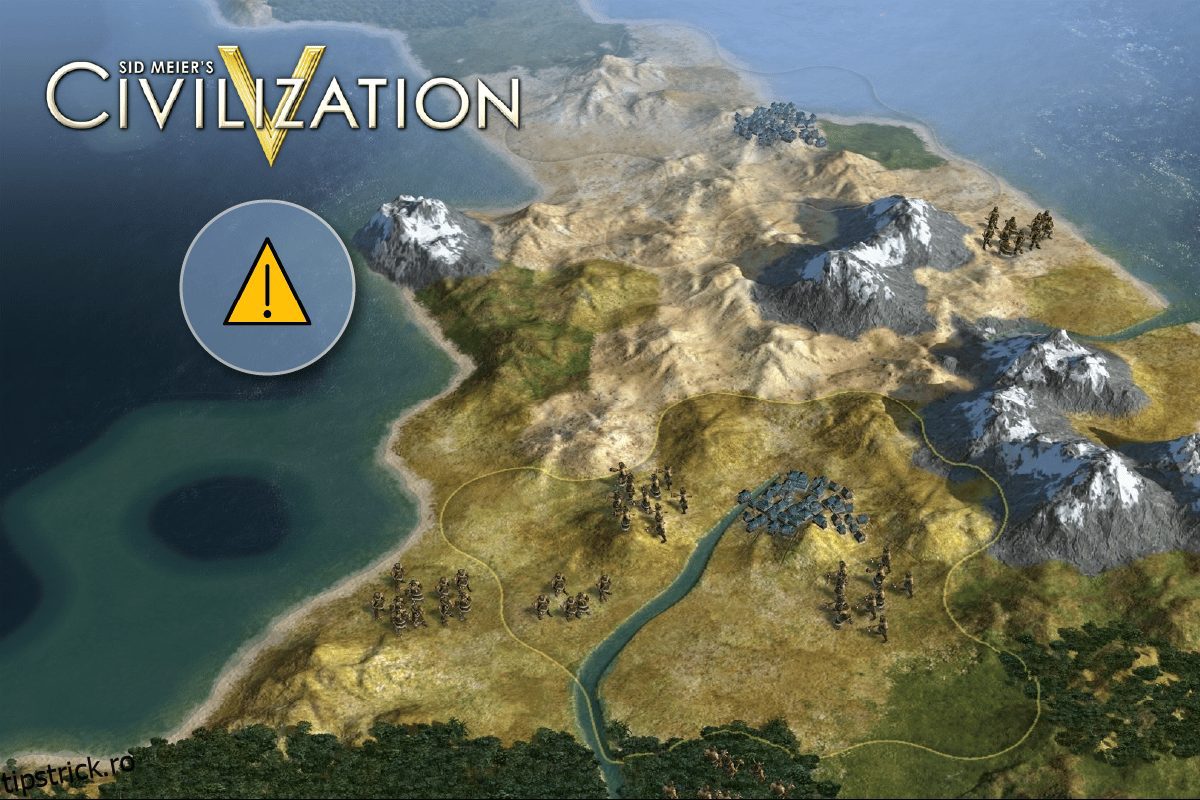Jocurile video sunt întotdeauna fascinante dacă ești un pasionat de jocuri online. Și, jocul de strategie pe rând, precum Civilization 5, nu are nevoie de nicio introducere. Se știe că este cel mai bun dintre seria Civilization. Acest joc video 4x a fost dezvoltat și lansat de Firaxis Games. În ultima vreme, mai mulți utilizatori se confruntă cu jocul Civilization 5 care nu lansează erori. Acum, această problemă poate provoca un mare disconfort jucătorilor, deoarece îi împiedică să joace jocul în sine. Prin urmare, acest articol vă va ghida cu câteva soluții pentru a verifica compatibilitatea Civ 5 Windows 10 și a remedia blocarea de pornire a jocului Civ 5.
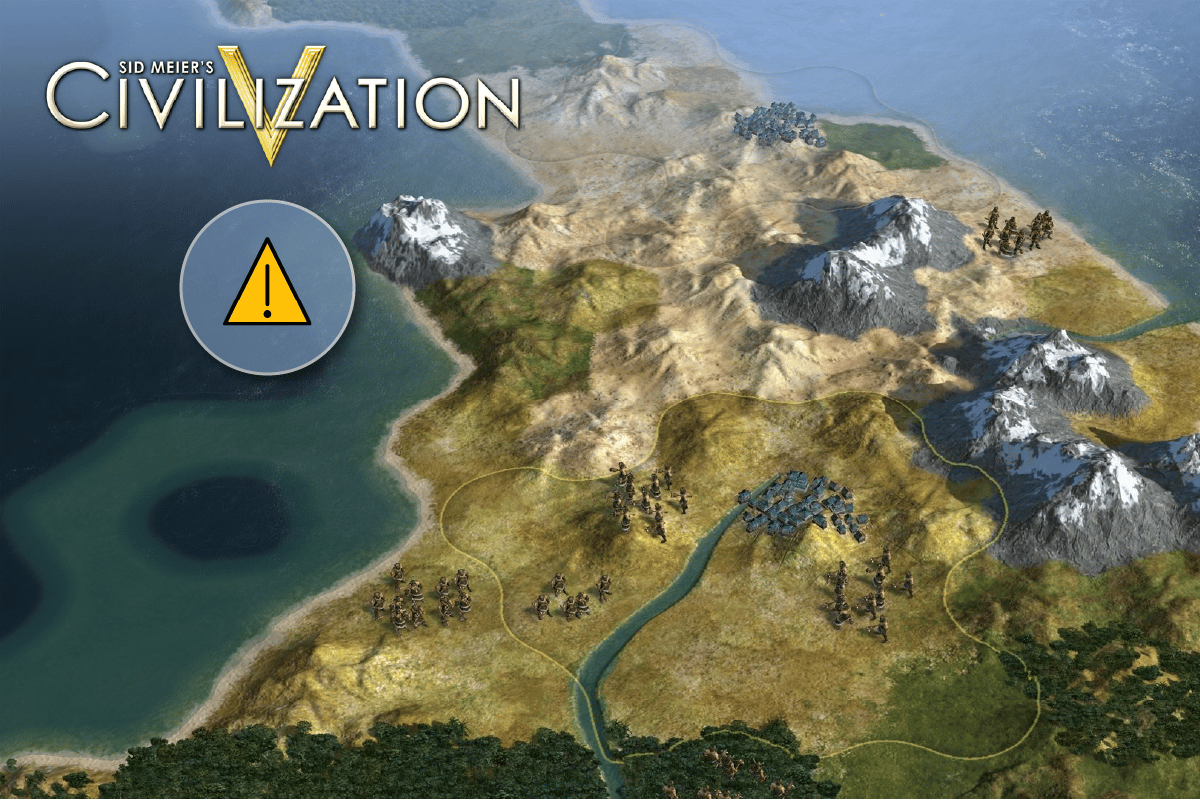
Cuprins
Cum să remediați erorile de la Civilization 5 care nu se lansează
Înainte de a explora soluția, verificați cauzele enumerate mai jos pentru a afla de ce Civ 5 continuă să se prăbușească pe Windows 10.
- Folosind o versiune învechită a sistemului de operare Windows, DirectX, drivere grafice sau client de server Steam.
- Prezența fișierelor de joc corupte
- Lipsesc fișiere DLL din directorul de instalare a jocului sau coduri vizuale C++
- Nepotrivirea cerințelor de sistem.
- Componente hardware sau software defecte.
Înainte de a urma metodele de depanare pentru a remedia problema, asigurați-vă în primul rând că sistemul dvs. îndeplinește cerințele jocului Civilization V. Acum, după ce verificăm compatibilitatea Civ 5 Windows 10, să verificăm soluțiile. Continuați lectură!
Metoda 1: Metode de bază de depanare
Mai jos sunt prezentate câteva soluții simple și de bază de depanare. Efectuați toate aceste diagnostice simple unul câte unul înainte de a trece la soluțiile de nivel următor.
1A. Reporniți computerul
Primul pas de bază de depanare pentru orice eroare Windows este repornirea computerului. Acest lucru se datorează faptului că folosirea sistemului pentru ore lungi fără repornire cauzează probleme cu RAM, încetinire, erori de conectivitate la internet și probleme de performanță. Dacă vreunul dintre astfel de factori se află în spatele Civilization 5 care nu se lansează pe Windows 10, atunci pur și simplu repornirea computerului ar putea rezolva eroarea.

1B. Asigurați-vă că cerințele de sistem sunt îndeplinite
Asigurați-vă că cerințele de sistem ale jocului Civ 5 sunt îndeplinite. Această verificare este absolut necesară deoarece apar probleme de compatibilitate între computerul dvs. și joc, ceea ce declanșează problema de blocare a jocului. Astfel, consultați tabelul de cerințe menționat în ghidul nostru și asigurați-vă că acele componente sunt îndeplinite. Dacă nu, actualizați computerul cu funcții relevante pentru a rula jocul fără probleme. Pentru a afla mai multe despre cerințele jocului Civilization 5, consultați ghidul nostru despre Ce sunt cerințele pentru PC Civilization V.
1C. Actualizați Windows
Sistemul de operare este inima software-ului. Astfel, este necesar să verificați dacă funcționează fără probleme. Erorile și erorile sunt întotdeauna menite să se întâmple în sistemul de operare Windows. Pentru a o remedia, proprietarul Windows Microsoft lansează adesea o versiune actualizată a sistemului de operare prin remedierea acestor erori și erori. În plus, ele îmbunătățesc și caracteristicile de securitate pentru a proteja sistemul ca probleme cibernetice și atribute de compatibilitate pentru a crea afinitate față de multe alte programe și aplicații actualizate. Dacă Windows nu este actualizat, atunci Civ 5 creează probleme de blocare. Prin urmare, asigurați-vă că verificați dacă sistemul de operare este actualizat la cea mai recentă versiune. Dacă nu, actualizați-l și lansați jocul. Citiți sau ghidați despre Cum să descărcați și să instalați cea mai recentă actualizare Windows 10.

1D. Actualizați sau derulați înapoi driverul grafic
Un driver grafic este folosit adesea pentru a oferi o experiență excelentă de joc. Civilizația 5 nu este o excepție. Acest joc se bazează în mare măsură pe un driver grafic, deoarece vă conectează jocul la hardware, ceea ce îl face mai important. Prin urmare, dacă driverul devine învechit, corupt sau lipsește, este foarte posibil ca jocul Civilization 5 să se prăbușească la pornire. Deci, trebuie să actualizați manual driverul plăcii grafice sau o opțiune alternativă aici este că puteți instala un instrument de actualizare a driverelor pentru a actualiza automat driverul grafic, ori de câte ori este necesar.
Citiți ghidul nostru despre 4 moduri de a actualiza driverele grafice în Windows 10 pentru a face același lucru.

Dimpotrivă, este, de asemenea, posibil ca uneori această actualizare să fi cauzat o problemă de nelansare a Civilization 5 și, pentru un astfel de scenariu, trebuie să anulați actualizarea recentă a driverelor grafice.
Pentru a afla mai multe despre derularea actualizării pentru drivere, consultați ghidul nostru despre Cum să restabiliți driverele pe Windows 10. În plus, pentru mai multe informații sau probleme legate de driverele grafice, citiți ghidul Cum să vă dați seama dacă placa grafică este pe moarte.

1E. Modificați setarea de compatibilitate
Dacă problema de prăbușire a Civilization V încă există pe Windows 10, atunci încercați să rulați jocul în modul de compatibilitate o dată. Această metodă este foarte recomandată, deoarece lansarea jocului prin modul admin poate rezolva problema. Pentru a rula jocul în modul de compatibilitate, urmați pașii de mai jos.
1. Faceți clic dreapta pe comanda rapidă a jocului Civilization 5 de pe desktop și selectați Proprietăți din meniul contextual.

2. Comutați la fila Compatibilitate. Apoi, activați Rulați acest program în modul de compatibilitate din secțiunea Modul de compatibilitate și selectați sistemul de operare relevant din meniul derulant.

3. Apoi, bifați opțiunea Run this program as an administrator sub secțiunea Setări. În cele din urmă, selectați Aplicați și apoi faceți clic pe OK pentru a salva modificările efectuate.

După ce ați terminat, verificați dacă puteți remedia blocarea de pornire pe Civ 5.
Metoda 2: Efectuați pornirea curată
Uneori, alte programe software prezente în sistemul dumneavoastră se luptă cu jocul Civilization 5. Unii utilizatori au raportat că aplicații precum Lucid Virtu și Alienware LightFX ca exemplu în acest scenariu ar putea avea un impact asupra jocului prin blocarea acestuia în timpul procesului de pornire. Această zonă de conflict poate fi dificilă uneori și, prin urmare, necesită efectuarea unui proces de pornire curat pentru a atenua problema. O pornire curată este o metodă care identifică aplicația care provoacă blocarea care rulează în fundal. Prin urmare, puteți dezactiva aplicația aflată în conflict pentru a rezolva problema Civ 5 care se prăbușește pe Windows 10. Citiți ghidul nostru despre Cum să efectuați o pornire curată pe Windows 10 pentru a face același lucru.

Metoda 3: Verificați integritatea fișierelor de joc
Dacă fișierele jocului Civilization 5 lipsesc sau sunt corupte pe sistemul dvs., atunci există o șansă mare să întâmpinați o problemă de nelansare a Civilization 5. Acum, dacă aveți aplicația Steam ca client-server pentru a juca jocul, atunci trebuie să verificați integritatea fișierului jocului prin serverul său. Pentru a efectua această metodă, consultați ghidul nostru despre Cum să verificați integritatea fișierelor de joc pe Steam și să remediați că Civ 5 se prăbușește pe Windows 10.

Metoda 4: Actualizați DirectX
DirectX este o interfață de programare a aplicațiilor (API) dezvoltată de Microsoft, care le permite jucătorilor să joace fără probleme. De fapt, ele sunt bine-cunoscute pentru a îmbunătăți grafica și performanța sunetului jocurilor, motiv pentru care multe jocuri depind de ele. Mulți utilizatori au declarat că civ 5 nu se lansează după DirectX. Astfel, este necesar să folosiți versiunea sa actualizată întotdeauna pentru funcții de joc neîntrerupte. Consultați ghidul nostru privind actualizarea DirectX pe Windows 10 pentru a actualiza DirectX. În caz contrar, puteți urma ghidul nostru pentru a reinstala DirectX în Windows 10.

Sperăm că în acest fel se rezolvă că Civ 5 nu se lansează după DirectX, dacă acesta este motivul specific din spatele problemei de lansare a jocului Civ 5.
Metoda 5: Actualizați clientul Steam
Orice software este predispus să primească actualizări. Și, este responsabilitatea utilizatorilor să se asigure că aceste versiuni recente sunt instalate pe computerul lor pentru buna funcționare a aplicației. De obicei, jocurile sunt jucate prin intermediul unui server client. Un astfel de joc este Civilization 5, care este jucat prin serverul client Steam. Dacă există o problemă de lansare cu privire la orice joc, este obligatoriu să verificați serverul client, deoarece acestea sunt punctul de plecare. Procesul de actualizare este crucial, deoarece dezvoltatorii nu numai că remediază erorile, ci și introduc mai multe funcții relevante pentru securitate și compatibilitate. Prin urmare, urmați cu atenție pașii de mai jos și actualizați-vă clientul Steam.
1. Apăsați tasta Windows, tastați Steam și faceți clic pe Deschidere.

2. Pe pagina de pornire Steam, dați clic pe meniul Steam prezent în colțul din stânga sus.

3. Apoi, selectați Verificați actualizările clientului Steam… din meniul contextual.

4. Asigurați-vă că primiți o fereastră pop-up similară cu cea din imagine.

Metoda 6: Copiați fișierele DLL lipsă
DLL înseamnă bibliotecă de link-uri dinamice. Este un format de fișier care constă din cod sau date ordonate care ajută la funcționarea mai multor aplicații în același timp. Acum, dacă acest fișier lipsește din directorul jocului Civilization. Apoi, va împiedica lansarea jocului dacă rulează simultan orice alt program mare. Prin urmare, verificați și asigurați-vă că aceste fișiere DLL sunt prezente în directorul de joc. Pentru a face acest lucru, urmați cu atenție pașii de mai jos și remediați Civ 5 care se prăbușește pe Windows 10.
1. Apăsați simultan tastele Windows + E și deschideți fereastra File Explorer.

2. Navigați la locația din directorul jocului Civilization.
Notă: Locația poate varia pentru fiecare computer.
3. Pe pagina Director de instalare, rulați jocul Civ 5.
4. Dacă lipsește un fișier DLL, va apărea o fereastră pop-up cu numele fișierului .dll lipsă. Asigurați-vă că îl notați.
5. Acum, accesați pagina directorului DirectX și căutați fișierul cu numele pe care l-ați notat.
Notă: Uneori, aceste fișiere pot avea și un prefix. Prin urmare, nu confunda. Este la fel.
6. Odată găsit fișierul, executați-l. Apoi, va apărea o listă de nume de fișiere.
7. Acum, căutați numele exact al fișierului .dll lipsă pe care l-ați notat și găsiți-l. Copiați acel fișier și inserați-l în pagina directorului de instalare a jocului Civ 5.
După ce ați terminat, vedeți dacă Remediați blocarea de pornire pe Civ 5.
Metoda 7: Ștergeți Lucid Virtu (pentru grafica NVIDIA)
Nu este neobișnuit ca utilizatorii NVIDIA să aibă instalată componenta Lucid Virtu. Mai mulți utilizatori NVIDIA au declarat că eliminarea Lucid Virtu i-a ajutat în mod special să depășească această problemă de blocare a Civ 5. Prin urmare, nu este rău să încercați această soluție o dată. Cu toate acestea, asigurați-vă că utilizați un instrument de dezinstalare dedicat pentru a șterge această componentă și fișierele acesteia în întregime.
Notă: Această soluție se aplică numai utilizatorilor NVIDIA. Dacă nu sunteți utilizator NVIDIA, vă rugăm să omiteți această metodă.
Odată terminat, verificați dacă Civilization 5 nu lansează erorile sunt rezolvate.
Metoda 8: Rulați jocul în modul offline
O conexiune instabilă la internet poate fi, de asemenea, motivul din spatele oricărei lansări de joc sau probleme de performanță. Și, Civ 5 nu face excepție. O modalitate alternativă de a rezolva această problemă în afară de schimbarea verificării rețelei este să încercați să rulați jocul Civ 5 în modul offline. Interesant, clientul Steam are o funcție offline. Iată cum să-l activați.
1. Lansați aplicația Steam.
2. Pe pagina de pornire Steam, dați clic pe meniul Steam prezent în colțul din stânga sus.

3. Apoi, selectați Go Offline din meniul contextual.

4. Pe promptul Steam – Go Offline, selectați opțiunea ENTER OFFLINE MODE pentru a confirma modificarea.

După ce ați terminat, reporniți aplicația Steam și lansați jocul și vedeți dacă Civ 5 continuă să se prăbușească pe Windows 10 problema este rezolvată.
Metoda 9: Dezactivați funcția Anti-aliasing
De obicei, o tehnică anti-aliasing este utilizată în joc pentru a reduce defectele vizuale. Pentru a spune simplu, îndepărtează crestatele (adică, o imagine neclară) care apar într-un obiect al jocului și o înlocuiește cu o imagine de înaltă rezoluție. Această caracteristică este, evident, o opțiune excelentă pentru a vă îmbunătăți grafica. Cu toate acestea, poate împiedica lansarea fără probleme și jocul Civ 5. Într-un astfel de caz, trebuie să dezactivați anti-aliasing în setările jocului. Urmați acești pași pentru a face acest lucru.
1. Lansați jocul Civilization 5 și faceți clic pe OPȚIUNI.
2. Navigați la OPȚIUNI VIDEO.

3. Aici, setați caracteristica Anti-Aliasing la OFF.

4. În cele din urmă, faceți clic pe butonul Accept și selectați opțiunea Da pentru a salva modificările.
Metoda 10: Rulați jocul în modul fereastră
Dacă anti-aliasing nu a ajutat, atunci încercați să rulați jocul Civ 5 în modul fereastră. Această soluție nu este esențială, deoarece dezactivarea anti-aliasing în sine poate rezolva problema de blocare a Civ 5. Dacă dezactivarea anti-aliasing nu funcționează, atunci continuați și rulați jocul în modul fereastră. Citiți ghidul nostru pentru a deschide jocurile Steam în modul ferestre.

Metoda 11: Actualizați BIOS-ul
BIOS nu este un cuvânt nou. Pentru a spune simplu, înseamnă Basic Input and Output System. Acesta este un cip de memorie prezent în placa de bază a sistemului dvs., care este foarte important. Această piesă acționează ca o interfață între hardware și sistemul dvs. de operare și este responsabilă pentru inițializarea dispozitivelor precum CPU, GPU, etc. Civilization 5 care nu lansează erori poate fi, de asemenea, conectat la BIOS. Prin urmare, pentru a exclude acest motiv, este necesar să actualizați BIOS-ul și să verificați dacă problema este rezolvată.
Citiți ghidul nostru despre Ce este BIOS-ul și cum să actualizați BIOS-ul? pentru a afla mai multe despre asta. Efectuați sarcina urmând instrucțiunile corespunzătoare, deoarece acestea sunt o parte critică a computerului dvs.

Metoda 12: Reinstalați Microsoft Visual C++ Redistributable
Microsoft Visual C++ redistribuible este un pachet de instrumente care conține cod C++ care este important pentru dezvoltare și depanare. De fapt, fișierele DLL prezente în acest pachet sunt esențiale pentru ca aplicațiile și programul să funcționeze în Windows. Prin urmare, pentru orice probleme de lansare legate de jocuri, este necesar să vă asigurați că nu este nimic în neregulă cu acest pachet redistribuibil. Dacă acesta este cazul, atunci trebuie să reinstalați software-ul Microsoft Visual C++ Redistributable pe computer. Citiți ghidul nostru despre Cum să reinstalați Microsoft Visual C++ Redistributable pentru a realiza această soluție.

***
Sperăm că până acum știți cum să verificați compatibilitatea Civ 5 Windows 10 și să remediați problema de blocare a jocului Civilization 5. Spuneți-ne ce metodă a funcționat pentru a remedia erorile care nu lansează Civilization 5. Vă rugăm să nu ezitați să trimiteți întrebările, sugestiile sau îndoielile dvs. prin secțiunea de comentarii de mai jos.